2. Maven3.8.1安装
在任意磁盘根目录下,新建developsoftware文件夹,并在其下面创建子目录maven3.8.1。
2.1 下载Maven3.8.1
如果嫌麻烦可从阿里网盘下载,阿里网盘maven3.8.1下载链接
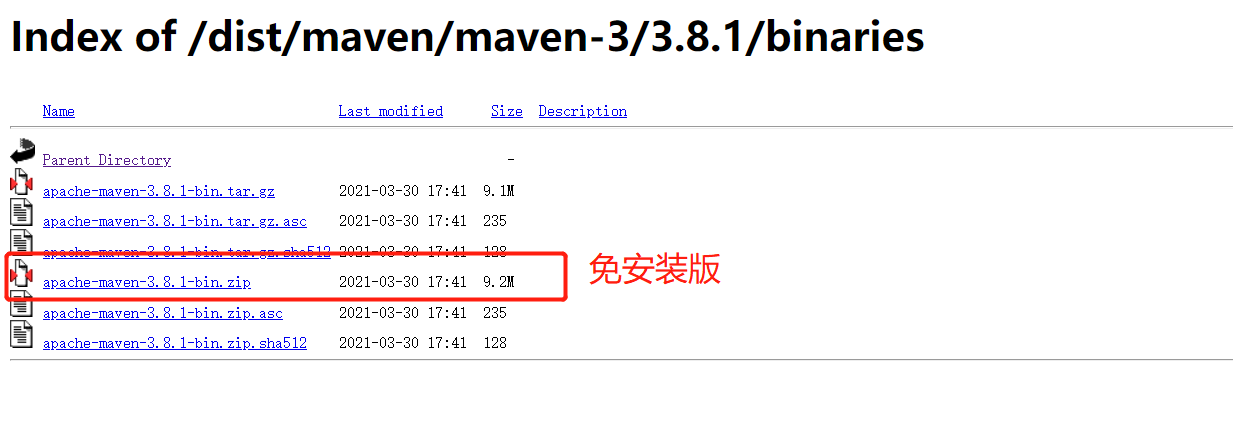
下载完成后,将其解压,并将解压后的文件夹放置到前面创建的maven3.8.1目录下。
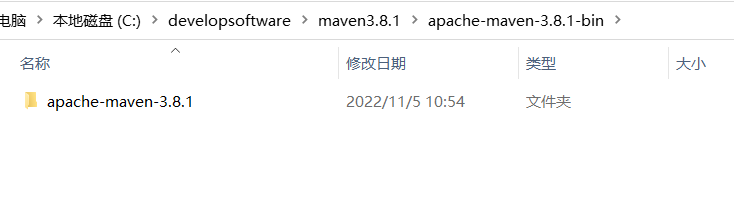
2.2 修改配置信息
在maven解压目录下,找到settings.xml并打开。
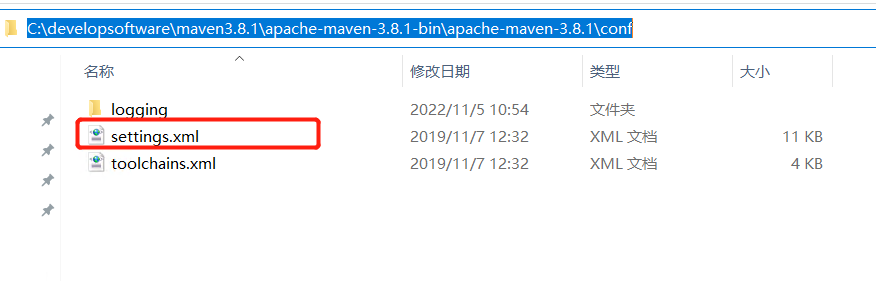
- 本地仓库位置修改
在<localRepository>标签内添加自己的本地仓库位置路径,这个本地仓库位置是自己创建的。后期联网下载的jar包都将放到该路径下。
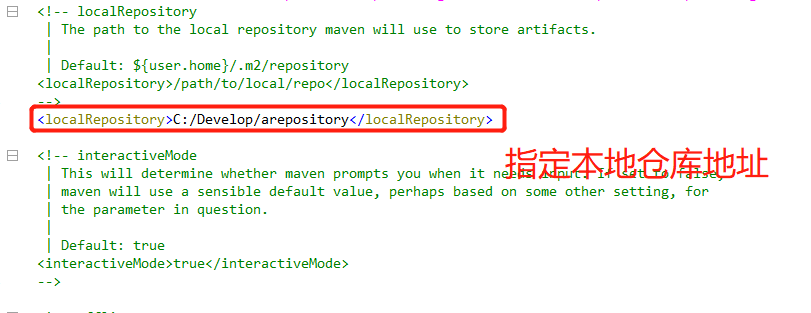
- 修改maven默认的JDK版本
在<profiles>标签下添加一个<profile>标签,修改maven默认的JDK版本。
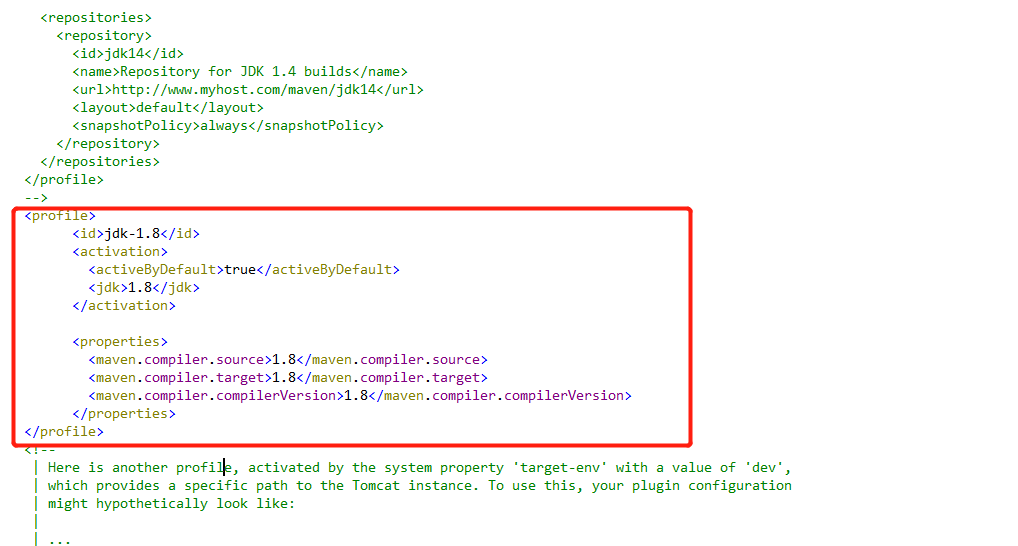
- 添加国内镜像源
添加<mirrors>标签下<mirror>,添加国内镜,这样下载jar包速度很快。
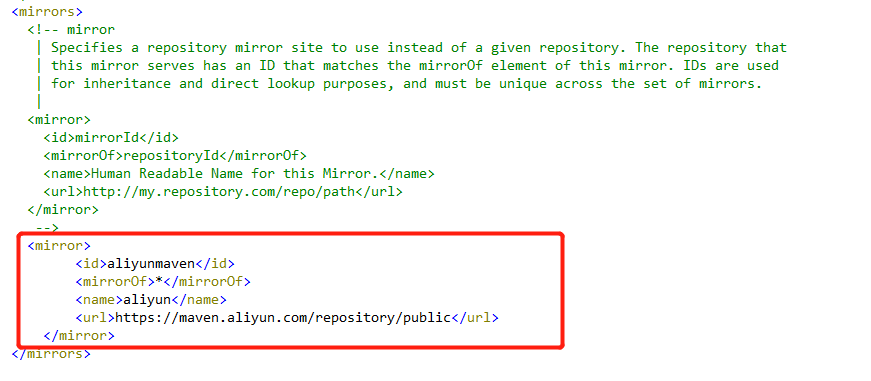
2.3 配置环境变量
进入环境变量设置界面,新建系统变量MAVEN_HOME,变量值为maven的解压路径。
注意: 变量值所指定的路径,一定是bin文件夹的上一级目录。
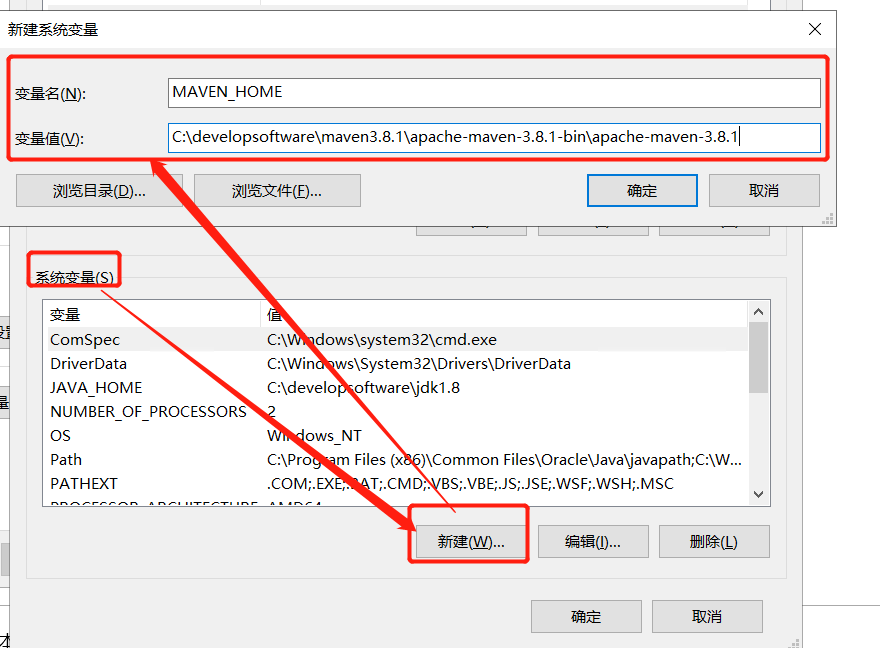
修改系统变量Path
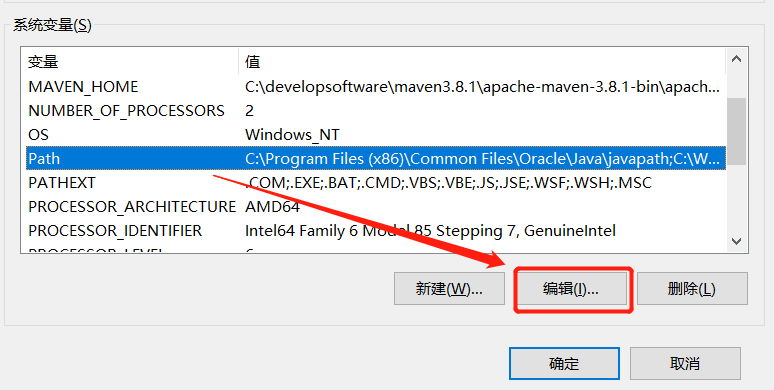
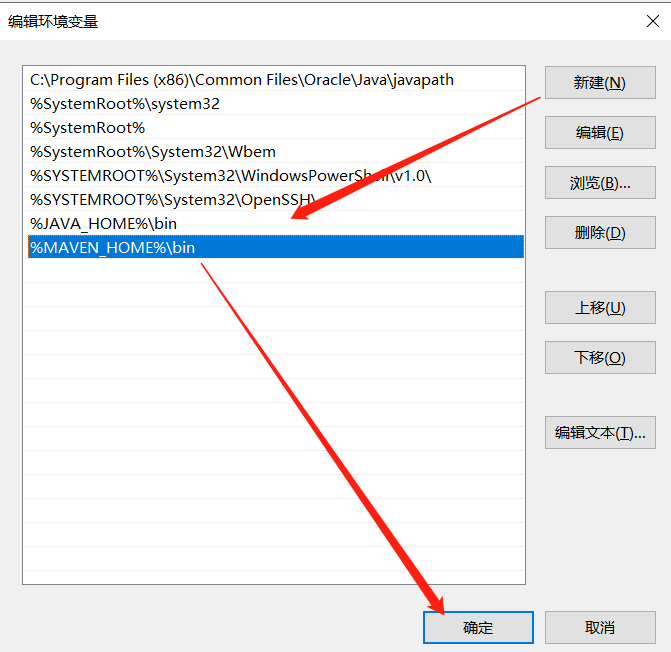
2.4 测试maven是否安装成功
快捷键Windows+R,输入cmd进入Dos窗口,然后输入:mvn -V,若看到maven版本信息,则表示配置成功。
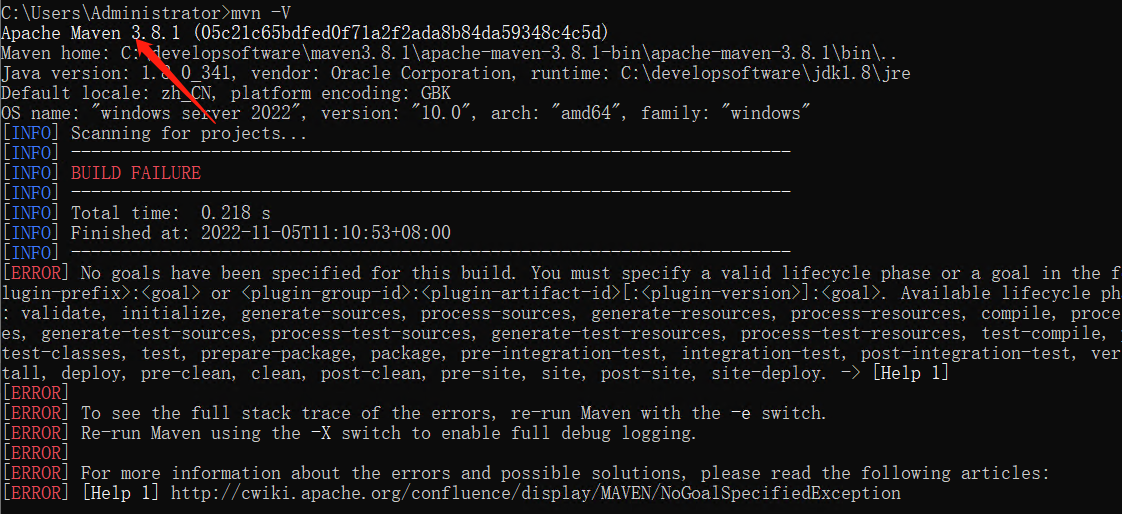
2.5 验证是否可以正常下载
Dos窗口中输入:mvn system:help后回车,可以看到在联网下载,且settings.xml中配置的本地仓库路径下,有文件信息则表示maven正常可用。
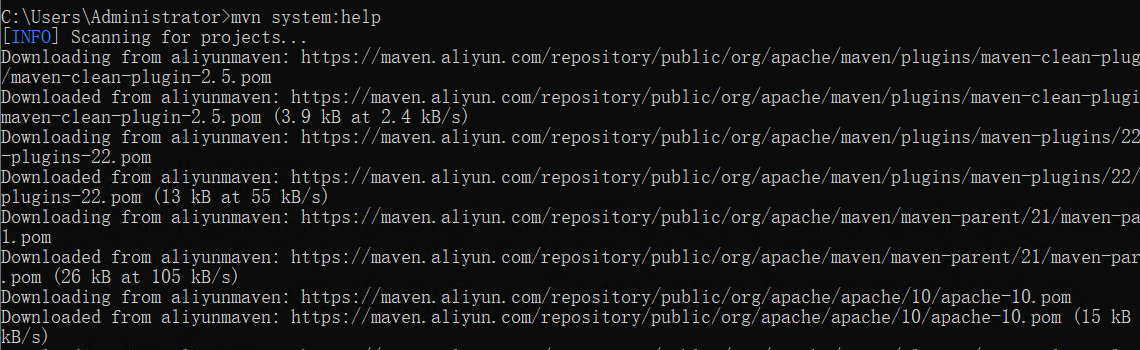






















 1809
1809

 被折叠的 条评论
为什么被折叠?
被折叠的 条评论
为什么被折叠?








